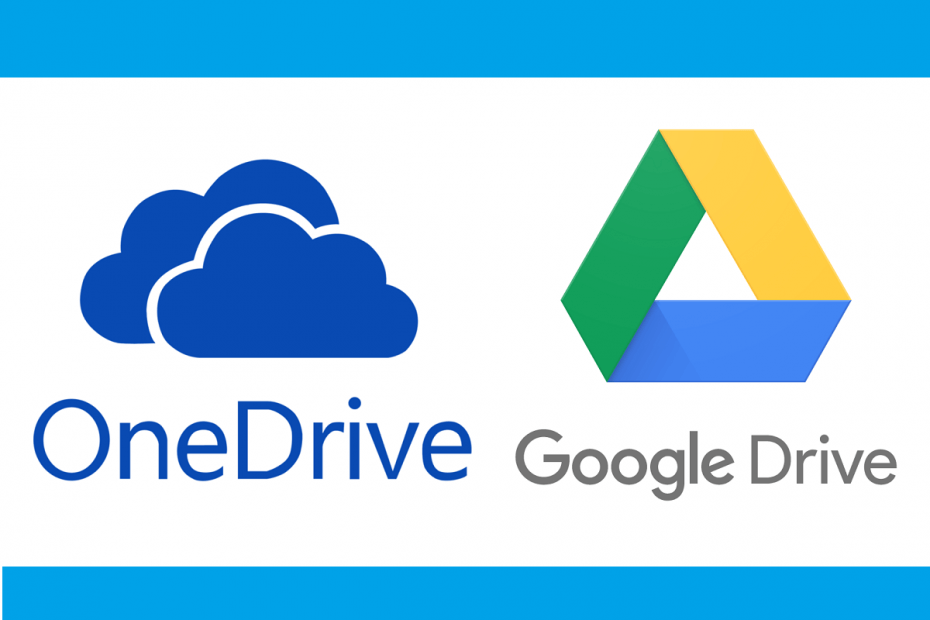
Този софтуер ще поддържа драйверите ви работещи, като по този начин ви предпазва от често срещани компютърни грешки и отказ на хардуер. Проверете всичките си драйвери сега в 3 лесни стъпки:
- Изтеглете DriverFix (проверен файл за изтегляне).
- Щракнете Започни сканиране за да намерите всички проблемни драйвери.
- Щракнете Актуализиране на драйвери за да получите нови версии и да избегнете неизправност в системата.
- DriverFix е изтеглен от 0 читатели този месец.
Съхранение в облака услугите започнаха да се появяват наляво и надясно на пазара. Разбира се, не бива да се изненадваме от тази тенденция, тъй като в много случаи съхранението в облак е по-безопасно от съхранението на действителните твърди дискове.
Единственият проблем с тези услуги е, че тъй като има толкова много от тях, е трудно да изберете най-добрата за вас. Например, някои потребители могат да харесат OneDrive, докато други могат да предпочетат Google Диск.
Поради това разнообразие може вече да започнете да използвате една услуга, само за да разберете, че друга е по-добра. Ако това се случи, мигрирането на съдържанието на една услуга за съхранение в облак към друга може да се превърне в проблем, особено ако говорим за много данни.
За щастие има методи за безопасно и лесно мигриране на вашите данни между облачните услуги.
В тази статия ще обсъдим стъпка по стъпка как можете да мигрирате съдържанието между услугите си OneDrive и Google Drive.
Търсите различна услуга, различна от OneDrive и Google Drive? Проверете тези алтернативи!
Как мога да мигрирам между OneDrive и Google Drive?
1. Ръчно прехвърляне на съдържание
За съжаление няма пряк начин за мигриране между облачните услуги. Единствената ви възможност е да изтеглите ръчно цялото съдържание от един облак и след това да го качите отново в друг. Това обаче може да бъде плашеща задача, която може да ви отнеме много време.
В случай на двете услуги, всичко, което трябва да направите, е просто да изберете всички елементи в облачното си хранилище и да натиснете Изтегли бутон. След като изтеглянето приключи, просто вземете тези елементи и ги качете в другата облачна услуга.
Освен това можете просто да плъзгате и пускате елементи от прозореца на клиентския работен плот на OneDrive в прозореца на настолен клиент на Google Диск и те ще започнат да се прехвърлят автоматично
2. Използвайте приложение или услуга на трета страна
Има обаче няколко услуги на трети страни, които ви позволяват да централизирате целия си облак съдържание на едно място и позволява миграция на съдържание между поддържаните облачни услуги лесно.
Всички те обикновено следват един и същ принцип, където създавате акаунт и след това добавяте всяка услуга за съхранение в облак един по един и ги синхронизирате. След това можете лесно да управлявате и прехвърляте елементи между облачните услуги от същия прозорец лесно.
Едно нещо, което трябва да запомните е, че тези услуги не са безплатни, но ще ви спестят много време в дългосрочен план.
Ето няколко примера за програми за централизиране на облачно съхранение:
- Air Explorer
- MultCloud
- CloudFuze
Въпреки че това не са единствените услуги на трети страни, които предлагат такива възможности, те са най-надеждни.
Въпреки че кръстосаната съвместимост между OneDrive и Google Drive все още не е налице, това определено е нещо, което потребителите биха намерили за изключително полезно.
Знаете ли някакъв друг начин за лесно мигриране между OneDrive и Google Drive? Кажете ни какви решения сте намерили в раздела за коментари по-долу.
СВЪРЗАНИ СТАТИИ, КОИТО ТРЯБВА ДА ПРОВЕРИТЕ:
- Може ли OneDrive да се синхронизира с външно устройство? Разберете сега
- OneDrive не е предоставен за този потребител
- Поправка: OneDrive Името или типът не са разрешени


